发布时间:2023-10-10 09:16:42来源:JQDEMO.COM
近期有很多小伙伴咨询小编雷电模拟器error 1161怎么办,接下来就让我们一起看一下雷电模拟器error 1161的解决方法吧,希望可以帮助到大家。
雷电模拟器error 1161怎么办?雷电模拟器error 1161的解决方法
1、首先按下快捷键“win+r”打开运行,输入control,这样就可以进入“控制面板”了,如下图所示。

2、将查看方式更改为“小图标”,然后进入“程序和功能”,如下图所示。

3、然后在左上角打开“启用或关闭windows功能”,如下图所示。

4、接着在其中找到并取消勾选“hyper-V”,如下图所示。
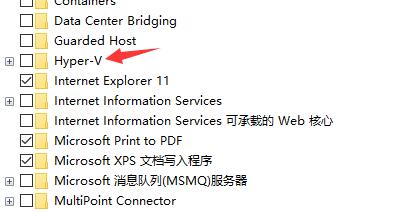
5、再找到“windows沙盒”“windows虚拟机监控程序平台”“虚拟机平台”全部取消勾选,完成后点击“确定”,如下图所示。

6、关闭完成后,在左下角搜索“cmd”,如下图所示。
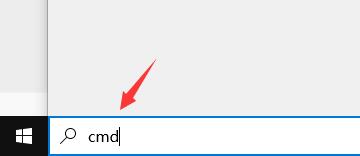
7、选择以管理员身份运行命令提示符,如下图所示。

8、在其中输入“bcdedit /set hypervisorlaunchtype off”回车确定后即可正常运行雷电模拟器了,如下图所示。

上面就是小编为大家带来的雷电模拟器error 1161怎么办的全部内容,更多精彩教程尽在JQ下载站。

雷电模拟器多开怎么设置不卡 雷电模拟器多开设置不卡的方法

雷电模拟器分辨率怎么改 分辨率更改方法介绍

雷电模拟器如何下载应用 下载应用方法介绍

雷电模拟器怎么扩展内存 扩展内存方法介绍

雷电模拟器如何删除游戏 删除游戏方法介绍

雷电模拟器怎么更改分辨率 更改分辨率方法介绍

雷电模拟器二维码怎么扫码 二维码扫码方法介绍

雷电模拟器如何多开微信 多开微信方法介绍

如何开vt(如何开vt雷电模拟器)

电脑怎么开vt(电脑怎么开vt雷电模拟器)

雷电模拟器怎么用(雷电模拟器怎么用手机控制电脑)

雷电模拟器怎么解决储存空间不足 空间不足解决办法

雷电模拟器怎么设置按键 设置按键方法介绍
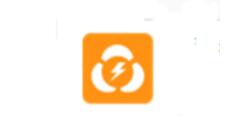
雷电模拟器怎么还原备份 还原备份方法介绍

雷电模拟器怎么自动旋转屏幕 自动旋转屏幕方法介绍

雷电模拟器怎么固定窗口位置大小 窗口大小位置固定方法

雷电模拟器怎么设置方向键 设置模拟器方向键教程分享

雷电模拟器怎么开启垂直同步 开启垂直同步设置方法

雷电模拟器导致电脑蓝屏怎么办 电脑蓝屏的解决办法

雷电模拟器怎么开vt 开启vt的详细操作教程分享

割绳子玩穿越不闪退版
未知 | 模拟塔防

植物保卫战内购版
未知 | 模拟塔防

战斗卡牌战争
未知 | 卡牌对战

神奇毛绒游戏世界
98.66MB | 休闲益智

迷你地下城2
18.49MB | 角色扮演

绝地求存
31.4MB | 角色扮演

游图狂暴神器
84.00M | 挂机养成

真实泊车2驾驶学校2020
119.53MB | 体育竞技

我的博物馆
37.48MB | 模拟塔防

美国垃圾车模拟器
60.86MB | 休闲益智

凝海传奇1.80复古三职业
84.73M | 挂机养成

御天传奇传奇争霸
未知 | 挂机养成

小杨哥攻速
84.61M | 挂机养成

青莲传奇单职业
84.00M | 挂机养成

潘帕雄鹰御龙战歌传奇
145.66M | 挂机养成

乐玩无限刀单职业
84.51M | 挂机养成

2023-04-16
快手直播伴侣弹幕推送怎么打开 直播伴侣弹幕推送打开方法
苹果14pro怎么设置空间音频 设置空间音频教程分享
微信怎么缴纳有线电视费 缴纳有线电视费教程一览
触漫如何修改个人昵称 修改个人昵称方法介绍
红米Note12Pro+在哪调节字体大小 调节字体大小方法介绍
小米12怎么关闭保护用户隐私 关闭保护用户隐私方法介绍
转转在哪看收货地址 查看收货地址方法介绍
酷狗音乐怎么听歌打卡 听歌打卡方法介绍
ios16共享推荐如何关闭 共享推荐关闭步骤介绍